هناك العديد من الطرق التي يمكنك من خلالها أتمتة المهام على جهاز Mac الخاص بك. على سبيل المثال ، يمكنك استخدم تطبيق Automator المدمج للعناية بالأشياء من أجلك بشكل منتظم. ميزة أخرى لأتمتة جهاز Mac الخاص بك هي خيار الجدولة.
من خلال إعداد جدول زمني ، يمكنك تشغيل Mac الخاص بك ، والنوم ، والاستيقاظ ، وحتى إيقاف التشغيل تلقائيًا. هنا ، سنوضح لك كيفية القيام بذلك.
متعلق ب:
- جرب استخدام وضع Night Shift على iPhone و iPad و Mac للحصول على نوم أفضل
- ميزة MacBook Sleep لا تعمل ، كيفية الإصلاح
- أفضل 12 تطبيقًا وأدوات مساعدة لنظام macOS لتحويل ما يمكنك القيام به باستخدام جهاز Mac الخاص بك
محتويات
- جدولة جهاز Mac الخاص بك
-
اضبط جهاز Mac الخاص بك على جدولك الزمني
- المنشورات ذات الصلة:
جدولة جهاز Mac الخاص بك
يعد إعداد جدول زمني لجهاز Mac الخاص بك أمرًا بسيطًا ولا يستغرق سوى دقيقة أو دقيقتين. ما عليك سوى اتباع هذه الخطوات.
- افتح تفضيلات النظام مع الرمز في Dock الخاص بك أو عن طريق النقر فوق رمز أبل > تفضيلات النظام من شريط القوائم.
- يختار حافظ الطاقة.
- انقر على جدول زر في الأسفل. لا يهم إذا حددت علامة التبويب البطارية أو محول الطاقة.
- ضع علامة في المربع الخاص بـ ابدأ أو استيقظ في الجزء العلوي و / أو خيار في النوم المنسدل مربع للنوم أو إعادة التشغيل أو إيقاف التشغيل. يمكنك استخدام كليهما عن طريق تحديد المربعات أو أحدهما فقط أو الآخر.
- اختر ال أيام من أيام الأسبوع ، عطلات نهاية الأسبوع ، كل يوم ، أو يوم معين وأي زمن من اليوم الذي تريده لكل خيار.
- انقر نعم.
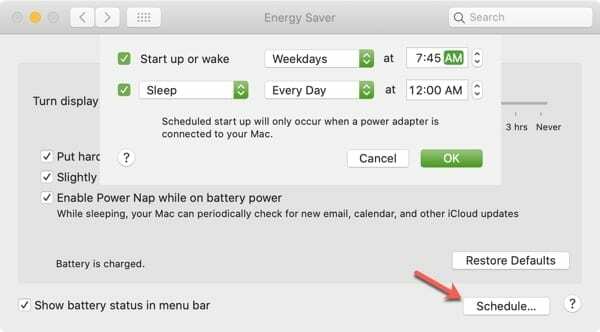
كما ترى ، يمكنك جدولة جهاز Mac لبدء التشغيل أو الإيقاظ أو النوم أو إعادة التشغيل أو إيقاف التشغيل مع خيارات مرنة للأيام والأوقات.
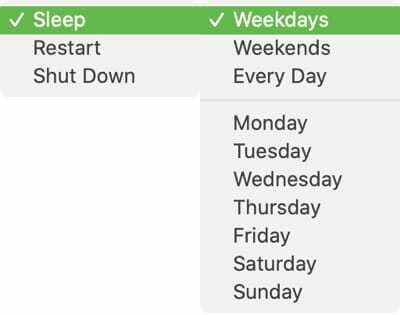
إليك بعض الأشياء التي يجب وضعها في الاعتبار إذا كنت حدد موعدًا لإغلاق جهاز Mac الخاص بك.
- يجب أن يكون جهاز Mac الخاص بك مستيقظًا في الوقت الذي تحدده للإغلاق بالإضافة إلى 10 دقائق.
- إذا كان جهاز Mac الخاص بك في وضع السكون في الوقت الذي قمت بجدولته للإغلاق ، فسيظل في وضع السكون.
- إذا تم ضبط Mac على وضع السكون بعد أقل من 15 دقيقة من عدم النشاط ، فقد ينام قبل أن يتم إيقاف تشغيله.
للتأكد من إيقاف تشغيل Mac وفقًا لجدولك الزمني حتى عندما يكون في وضع السكون ، تقترح شركة آبل أنك قمت بتعيين Start up أو Wake لمدة خمس دقائق قبل الوقت الذي تحدده على Shut Down.
لاحظ أيضًا أنه إذا قمت بجدولة Mac الخاص بك لبدء التشغيل ، فيجب توصيله بمحول الطاقة.
اضبط جهاز Mac الخاص بك على جدولك الزمني
إذا بدأت العمل على جهاز Mac الخاص بك في نفس الوقت كل يوم من أيام الأسبوع أو كنت تريده دائمًا أن ينام في نهاية يوم عملك ، فإن إنشاء جدول يتزامن مع جدولك الخاص سيكون أمرًا سهلاً.
هل ستقوم بإعداد جدول زمني لجهاز Mac الخاص بك؟ إذا كان الأمر كذلك ، فأخبرنا بالإعدادات التي تختارها!

عملت ساندي لسنوات عديدة في صناعة تكنولوجيا المعلومات كمدير مشروع ، ومدير قسم ، ورئيس PMO. قررت بعد ذلك متابعة حلمها وتكتب الآن عن التكنولوجيا بدوام كامل. ساندي تحمل أ بكالوريوس علوم في تكنولوجيا المعلومات.
إنها تحب التكنولوجيا - على وجه التحديد - الألعاب والتطبيقات الرائعة لنظام iOS ، والبرامج التي تجعل حياتك أسهل ، وأدوات الإنتاجية التي يمكنك استخدامها كل يوم ، في كل من بيئات العمل والمنزل.
تم عرض مقالاتها بانتظام في MakeUseOf ، iDownloadBlog والعديد من المنشورات التقنية الرائدة الأخرى.